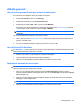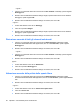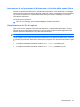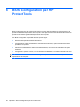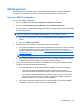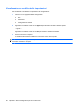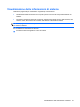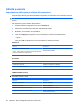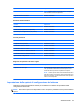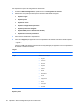ProtectTools (select models only) - Windows 7
– oppure –
1. Fare clic con il pulsante destro del mouse sull'icona File Sanitizer sul desktop, quindi scegliere
Distruggi uno.
2. Quando viene visualizzata la finestra di dialogo Sfoglia, spostarsi sulla risorsa che si desidera
distruggere, quindi scegliere OK.
3. Quando viene visualizzata la finestra di dialogo di conferma, fare clic su Sì.
– oppure –
1. Avviare File Sanitizer e fare clic su Distruggi.
2. Fare clic sul pulsante Sfoglia.
3. Quando viene visualizzata la finestra di dialogo Sfoglia, spostarsi sulla risorsa che si desidera
distruggere, quindi scegliere OK.
4. Quando viene visualizzata la finestra di dialogo di conferma, fare clic su Sì.
Distruzione manuale di tutti gli elementi selezionati
1. Fare clic con il pulsante destro del mouse sull'icona HP ProtectTools nell'area di notifica
all'estrema destra della barra delle applicazioni, fare clic su File Sanitizer, quindi scegliere
Distruggi ora.
2. Quando viene visualizzata la finestra di dialogo di conferma, fare clic su Sì.
– oppure –
1. Fare clic con il pulsante destro del mouse sull'icona File Sanitizer sul desktop, quindi scegliere
Distruggi ora.
2. Quando viene visualizzata la finestra di dialogo di conferma, fare clic su Sì.
oppure
1. Avviare File Sanitizer e fare clic su Distruzione.
2. Fare clic sul pulsante Distruggi ora.
3. Quando viene visualizzata la finestra di dialogo di conferma, fare clic su Si.
Attivazione manuale della pulizia dello spazio libero
1. Fare clic con il pulsante destro del mouse sull'icona HP ProtectTools nell'area di notifica
all'estrema destra della barra delle applicazioni, fare clic su File Sanitizer, quindi scegliere Pulisci
ora.
2. Quando viene visualizzata la finestra di dialogo di conferma, fare clic su Sì.
– oppure –
1. Avviare File Sanitizer e fare clic su Pulizia dello spazio libero.
2. Fare clic su Pulisci ora
3. Quando viene visualizzata la finestra di dialogo di conferma, fare clic su Sì.
56 Capitolo 5 File Sanitizer per HP ProtectTools